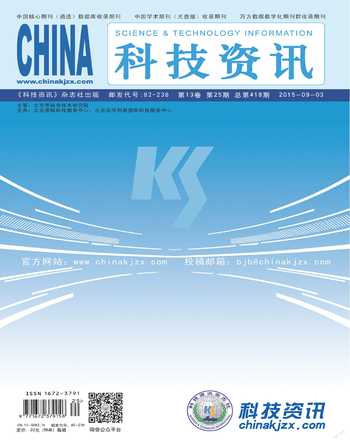大学计算机基础中Word长文档排版的教学思考
张娜
摘 要:Word字处理软件的使用是大学计算机基础课中的重要内容,Word文档的排版是学生必需掌握的基本技能。Word长文档具有内容多、篇幅长的特点,因此排版工作量较大、相对较复杂。如果处理方式不规范且不遵循相应的流程,不仅效率低下、易于返工,甚至会导致版面格式的混乱。该文针对Word长文档排版中存在的问题及推荐的排版流程进行了较详细的阐述,旨在使得长文档的排版和组织更科学、更易于管理和改动,使文档结构更清晰,进而有效提高排版效率。
关键词:Word长文档 排版 样式 分节
中图分类号:TP3 文献标识码:A 文章编号:1672-3791(2015)09(a)-0137-02
大学计算机基础是面向高校非计算机类各专业的第一门计算机公共基础课程,是培养信息时代大学生综合素质和创新能力不可或缺的重要环节。Word字处理软件作为大学计算机基础课程中的重要章节,既是大一新生学习的第一门计算机软件,也是学生今后学习工作不可或缺的常用字处理工具。依照教学大纲,学生需要掌握Word软件的使用方法,会编辑处理文字、图形、表格和数据等文档对象,能够制作出各种内容丰富、版式精美的文档。课堂教学中,教师大都采用案例教学法将多个知识点融于文档的制作中,学生也基本都能达到教学要求。然而对于长文档的制作以本科生毕业论文的排版为例,尽管学生能够按照要求编辑完论文的各个部分,但是最令学生烦恼的要数论文格式的排版。
1 长文档排版中常见的问题
1.1 文档结构的调整
多数学生做文档时,总是急于文档内容的录入。然而对于长文档,内容多、章节也多,如若录入内容的同时即将各章节的标题编号一同手动录入,就会为后续文档结构的调整带来不小的麻烦。由于一旦需要修改其中的某个章节编号,就必然会引起其他编号的一并修改。例如要删除第二章,那么原来的第三章就要改为第二章,同时章下的小节编号也需要修改,依次类推。这样的手动操作,不仅增加了工作量而且也易出错。
1.2 参考文献的顺序
长文档(例如本科生毕业论文)的参考文献动辄就有好几十个,按照要求文中必需按照对参考文献的引用顺序逐一标出引用序号。然而在实际的长文档编辑过程中对文章内容及结构的修改,不可避免的要引起文中参考文献引用顺序的改变,逐个调整参考文献的顺序,既费时又费力。
1.3 文字和段落格式的设置
“样式”是Word教学中的一个重点,然而依旧有很多学生更习惯于首先利用“字体、字号”等命令进行文字格式设置、通过添加空格达到首行缩進两字符的效果以及通过添加回车符的方法增加段落间距,然后再使用格式刷将格式复制到其它段落并且反复重复着这些操作。然而文档的完善是个反复的过程,只要后期的文档修改中发现某处格式不合理,那么就又得再次借助格式刷去逐一调整格式,显然费时又繁琐。
2 Word长文档的排版流程
Word长文档制作时切莫急于对文字进行格式的设置,而应在规划好各种设置(尤其是样式的设置)的前提下按照一定的排版流程逐步为文档进行样式格式的应用。
2.1 页面设置
Word文档具有默认的页边距、纸型、纸张方向等页面属性,用户则应该根据实际需要对页面属性进行设置,否则等文档做好并排好了版面再发现页面设置不合乎要求时,对页面属性的修改将会引起版面格式的大幅度调整[1]。因此文档制作中页面设置是首先要明确好了的。
2.2 对文档的不同部分进行分节
默认方式下Word将整篇文档视为一“节”,故对文档的页面设置是应用于整篇文档的。然而在长文档的制作中,一页之内或多页之间需要采用不同的版面布局,这就需要插入“分节符”将文档分成几“节”,然后根据需要分别设置每“节”的格式。以本科生毕业论文为例,通常需要将封面设置为第一节;摘要和目录设置为第二节;正文和参考文献设置为第三节。
2.3 样式的应用
样式是保存在文档中的一系列格式的集合,利用样式能够快速改变文本的外观。Word提供有内置样式,“正文”样式是文档正文的默认样式,新建的文档中的文字通常都被应用了“正文”样式。如果“正文”样式不符合实际需要,则首先要进行正文样式的修改。Word的标题样式通常用于各级标题,与其它样式不同的是标题样式具有级别,分别对应级别1~9,一般显示为3级[2]。Word样式中的“标题1” 至“标题9”通常与我们实际文档的标题格式的要求不相符,此时就要对标题样式进行格式修改。此外,Word允许用户“新建样式”,以适应更多的实际应用。
2.4 自动生成目录
目录是文档中各级标题的列表,目录的作用在于方便阅读者快速的定位到感兴趣的内容,同时也易于了解文章的结构。Word提供了自动生成目录的功能,是根据文章的章节标题自动生成目录,因此在应用自动生成目录功能前务必确保文档中的各级标题应用了内置的标题样式(“标题1”至“标题9”),也可以应用包含大纲级别的样式或者自定义的样式。
2.5 页眉、页脚的设置
页眉、页脚不属于文档文本内容,常常用于显示标题、页码、日期等信息。页眉位于文档页面的顶端,页脚位于文档页面的底端。Word提供了功能强大的文档页眉页脚设置功能,通过“插入”选项卡下的“页眉”、“页脚”工具可以快速的插入页眉和页脚。然而对于长文档,页眉页脚的添加通常要先将文档分成几节,然后再对不同的节分别设置不同的页眉和页脚。以本科生毕业论文为例,第一节(封面)不需要页眉和页脚;第二节(摘要和目录)不设页眉,页脚插入格式为“Ⅰ、Ⅱ”的页码;第三节(正文和参考文献)设置为奇偶页不同的页眉,页脚插入格式为“1、2、…”的页码。奇偶页不同页眉的设置,首先要进入页眉区,勾选“奇偶页不同”并且断开“链接到前一条页眉”的设置,然后再分别录入奇数页页眉内容和偶数页页眉内容。不同节使用格式不同的页码时,要首先进入对应节的页脚区,断开节与节之间的链接,而后设置好页码格式即可插入相应格式的页码。
2.6 “多级符号”自动编号标题
Word长文档中,章节的顺序尽可能的采用Word的自动编号,自动编号既能保证编号数据不发生错误也能使得章节顺序更改后编号数值自动的调整[3]。要自动编号标题,首先确保各级标题应用了内置的标题样式(“标题1”至“标题9”),然后在“多级列表”中选择“定义新的多级列表”。在“定义新多级列表”对话框中首先选择需要修改的级别,其次设置编号的格式,再次选择每级别的标题链接到对应的标题样式。
2.7 尾注法添加参考文献
参考文献通常置于文档的末尾,长文档的参考文献通常有几十篇,为了达到插入到正文中的参考文献的标注能够自动排序,可利用Word中插入尾注的功能。首先设置好尾注格式,然后在正文中引用参考文献的地方插入尾注。值得注意的是,如果参考文献之后还有其它内容,例如毕业论文的参考文献之后要是有致谢部分的话,那么参考文献与其后的致谢之间要分节,在“脚注和尾注”对话框中要“将更改应用于”设置为“本节”。
3 结语
编辑长文档时首先要规划好各种设置,尤其是样式的设置和文档的分节,它是目录自动生成和设置不同页眉页脚的基础。只有对Word功能有了较深入的了解,才能够充分利用Word的各种功能撰写和排版出高质量的长文档。
参考文献
[1] 钞小林.Word长文档的排版规范[J].电子制作,2015(10):273.
[2] 刘金标.对Word长文档排版的教学实践[J].福建电脑,2008(10):213-214.
[3] 万德年.Word长文档框架结构的编排技巧[J].办公自动化,2011(6):53-55.